Amazon Fire TV, Roku, PS ve Diğer Cihazlarda NFL Ağını Etkinleştirin
Miscellanea / / January 18, 2022
Ulusal Futbol Ligi'ne ait olan NFL Network, özellikle spor endüstrisine adanmış, abonelik tabanlı bir ağdır. ABD veya Avrupa vatandaşı olarak, NFL ağının sahip olduğu tüm oyunları yayınlayabilirsiniz. Daha kesin olmak gerekirse, NFL ağı, NFL'yi ve tüm ilgili içeriğini izlemek için tek durak noktasıdır. Buna belgeseller, özel programlar, analiz programları ve çok daha fazlası dahildir. Bu yazıda Amazon Fire TV, Roku, PS4, PS5 ve diğer cihazlarda NFL Network'ün nasıl etkinleştirileceği hakkında konuşacağız.
Tüm özellikler arasında, NFL ağının satış noktası, birçok farklı cihazda olduğu gibi mobil cihazlarda da yayınlanabilmesidir. Amazon Fire TV, Roku, PlayStation, Xbox'tan Apple TV'ye neredeyse tüm cihazlarda NFL akışı yapabilirsiniz. Ayrıca Smart TV'lerinizde de hizmetlerinizin keyfini çıkarabilirsiniz. Ancak, NFL ağını kurma işlemi farklı cihazlar için farklıdır. Ancak endişelenmeyin, burada olduğu gibi, tüm uyumlu cihazlarda NFL Ağının keyfini nasıl çıkarabileceğiniz konusunda ayrıntılı bir kılavuz paylaşacağız.
O halde daha fazla gecikmeden Amazon Fire TV, Roku, PS4, PS5 ve diğer cihazlarda NFL Network'ün nasıl etkinleştirileceğini kontrol edelim.
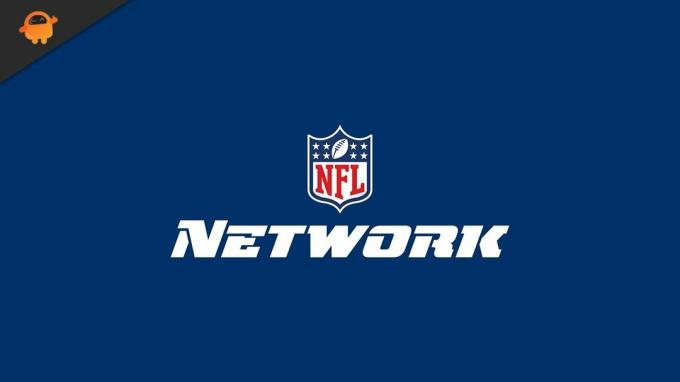
Sayfa İçeriği
- NFL Ağı ile Uyumlu Cihazlar
-
NFL Ağı Farklı Cihazlarda Nasıl Etkinleştirilir?
- Amazon Yangın TV
- Roku
- PlayStation 4 ve PlayStation 5
- Xbox
- elma televizyonu
- Chromecast
- LG Akıllı TV
- CBS Tam Erişim
- Xfinity
- Samsung Akıllı TV
- Android TV
- Son sözler
NFL Ağı ile Uyumlu Cihazlar
Aktivasyon sürecinden bahsetmeden önce, NFL Ağı ile uyumlu cihazları bilmek önemlidir. İşte tüm uyumlu cihazların bir listesi.
- Amazon Yangın TV
- PlayStation 4 ve PlayStation 5
- Xbox Serisi (Xbox 360, Xbox One, Xbox One S, Xbox One X, Xbox Series S, Xbox Series X)
- Google Chromecast'i
- Roku
- LG Akıllı TV
- CBS Tam Erişim
- Xfinity
- Samsung Akıllı TV
- Android Akıllı TV
Artık tüm uyumlu cihazlardan haberdar olduğunuza göre, NFL Ağının etkinleştirilmesi için minimum gereksinimleri kontrol edelim.
- İhtiyacınız olan ilk şey aktif bir internet bağlantısıdır.
- Bir NFL hesabınız olmalı.
- Akıllı telefonunuzu veya dizüstü bilgisayarınızı yanınızda bulundurduğunuzdan emin olun.
NFL Ağı Farklı Cihazlarda Nasıl Etkinleştirilir?
NFL Ağının farklı cihazlarda etkinleştirilmesi için ayrıntılı bir kılavuz.
Amazon Yangın TV
Amazon Fire TV'nizdeki tüm NFL Network içeriğinin keyfini çıkarmak istiyorsanız, atmanız gereken ilk adım, özel uygulamasını TV'ye yüklemektir. Bundan sonra, hesabı etkinleştirmek için kodu girmek de dahil olmak üzere diğer tüm işlemleri yapmanız gerekecektir.
Yine de, Amazon fire TV'de NFL Ağını etkinleştirmek için izlemeniz gereken adımlar burada.
- Amazon Fire TV'yi açın ve Amazon Mağazasına gidin.
- Arama çubuğuna NFL Ağı yazın ve enter tuşuna basın.
- NFL Network uygulamasını TV'ye indirin ve yükleyin.
- İndirme işlemi tamamlandıktan sonra uygulamayı başlatın.
- NFL Ağı ana sayfasında görünen kodu not edin.
- Şimdi akıllı telefonunuzda veya dizüstü bilgisayarınızda NFL ağ etkinleştirme sayfasına gidin. İşte doğrudan bağlantı - NFL Etkinleştir.
- Aktivasyon sayfasında not ettiğiniz kodu yazıp “Devam” seçeneğine tıklayın.
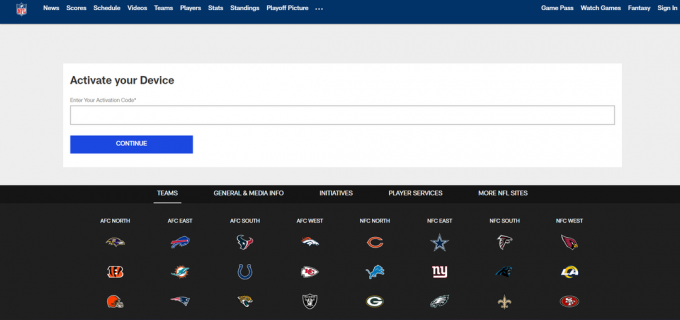
Bu kadar. Ekrandaki talimatları izleyin, yani tüm hüküm ve koşulların etkinleştirme sürecini tamamlamasına izin verin. Tamamlandığında, Amazon Fire TV'nizi açın ve tüm NFL içeriğinin keyfini çıkarmaya başlayın.
Reklamlar
Roku
Aktivasyon işlemine geçmeden önce öncelikle NFL Network'ü cihaza eklemeniz gerekecektir. Tamamlandığında, Roku'da NFL etkinleştirme işlemine başlayabilirsiniz. Yani, işi bitirmek için izlemeniz gereken adımlar.
- Roku uzaktan kumandanızda, ana sayfayı ziyaret etmek için "Ana Sayfa" düğmesine basın.
- Şimdi, Kanal Mağazasına gidin.
- Sağlanan alana NFL Ağı yazın ve enter tuşuna basın.
- Kurulum işlemine başlamak için NFL Ağı'na ve ardından “Kanal Ekle” seçeneğine tıklayın.
- Uygulama yüklendikten sonra başlatın.
- NFL ağının ana sayfasında görünen kodu not edin.
- Şimdi, akıllı telefonunuzda veya dizüstü bilgisayarınızda şuraya gidin: NFL Etkinleştir.
- Aktivasyon sayfasında not ettiğiniz kodu yazıp “Devam” seçeneğine tıklayın.
Tekrar ekrandaki talimatları izleyin, yani tüm hüküm ve koşulların etkinleştirme sürecini tamamlamasına izin verin. Bu kadar. Artık Roku'da NFL Network'ün keyfini çıkarmaya hazırsınız.
PlayStation 4 ve PlayStation 5
NFL ağı hem PlayStation 4 hem de PlayStation 5 ile uyumludur. Bu nedenle, her iki cihazda da ağı etkinleştirmek için izlemeniz gereken adımlar.
Reklamlar
- PS cihazınızı çalıştırın ve PlayStation mağazasına gidin.
- Sağlanan aramaya NFL Ağı yazın ve enter tuşuna basın.
- Şimdi uygulamayı PlayStation 4 veya PlayStation 5'e indirmek için ekrandaki talimatlara gidin.
- Yükleme işlemi tamamlandıktan sonra açın ve NFL Game pass kimlik bilgilerinizi kullanarak oturum açın.
- Pencerede görünen kodu not edin.
- Şimdi, akıllı telefonunuzda veya dizüstü bilgisayarınızda şuraya gidin: NFL ağ aktivasyon sayfası.
- Aktivasyon sayfasında not ettiğiniz kodu yazıp “Devam” seçeneğine tıklayın.
Bu kadar. Artık PlayStation 4 ve PlayStation 5'te NFL Network'ün keyfini çıkarabilirsiniz.
Xbox
Xbox kullanıcıları için en iyi bölüm, NFL Ağının Xbox 360, Xbox One ve Xbox Series X ve S ile uyumlu olmasıdır. Ayrıca, izlemeniz gereken aktivasyon süreci de PlayStation'ınkiyle çok benzer. Yine de, işi halletmek için izlemeniz gereken adımlar burada.
- Microsoft Store'a gidin ve arama çubuğuna NFL Network yazın ve enter tuşuna basın.
- NFL Ağı indirme penceresinde, uygulamanın Xbox konsolunda indirme işlemini başlatmak için indirme seçeneğine tıklayın ve ardından yükleyin.
- Yükleme işlemi tamamlandıktan sonra uygulamayı açın, açılır menüden TV sağlayıcınızı seçin.
- Pencerede görünen kodu not edin.
- Şimdi, akıllı telefonunuzda veya dizüstü bilgisayarınızda şuraya gidin: NFL ağ aktivasyonu sayfa.
- Aktivasyon sayfasında not ettiğiniz kodu yazıp “Devam” seçeneğine tıklayın.
Artık Xbox konsolunuzda tüm NFL ağ içeriğinin keyfini çıkarabilirsiniz.
elma televizyonu
Bir Apple TV'niz varsa ve içindeki tüm NFL içeriğinin keyfini çıkarmak istiyorsanız, önce resmi uygulamasını indirmeniz gerekir. Bundan sonra, hizmetleri kullanmaya başlamak için NFL ağ kimlik bilgilerinizi kullanarak oturum açmanız gerekecektir.
İşi yapmak için izlemeniz gereken adımlar aşağıdadır.
- Apple TV'nizi açın ve App Store'a gidin.
- App Store'da mevcut tüm uygulamalara göz atabilir ve NFL Uygulamasını manuel olarak arayabilirsiniz. Veya arama çubuğuna NFL ağı yazıp enter tuşuna basabilirsiniz.
- Bulduktan sonra, indirme işlemine başlamak için NFL Ağının yanında bulunan “Al” düğmesine dokunun.
- İndirdikten sonra uygulamayı Apple TV'nize yükleyin.
- Uygulamayı başlatın ve “Profil” bölümüne gidin.
- Profil menüsünde, “Bağlan” menüsüne tıklayın.
- Kullanılabilir seçenekler listesinden, NFL Ağı aboneliğini aldığınız TV sağlayıcısının adını seçin.
- Bundan sonra, ekranda bir yerde bulunan aktivasyon kodunu ve ardından ağı etkinleştirmek için uygulamanız gereken talimatları göreceksiniz.
- Şimdi, akıllı telefonunuzda veya dizüstü bilgisayarınızda bir web tarayıcısı açın ve şu adresi ziyaret edin: NFL Etkinleştir.
- Sağlanan alana, not ettiğiniz kodu yazın ve “Devam” seçeneğine tıklayın.
- Yine, mevcut seçenekler listesinden TV sağlayıcınızın adını seçin ve etkinleştirme işlemini tamamlamak için ekrandaki talimatları izleyin.
Bu kadar. Artık en sevdiğiniz NFL içeriğini Apple TV'nizde de izleyebilirsiniz.
Chromecast
Bir Chromecast kullanıcısıysanız, diğer cihazlardan farklı olarak NFL ağını etkinleştirmek için uzun bir süreçten geçmeniz gerekmez. Aslında, hem Chromecast'in hem de akıllı telefonunuzun senkronize olduğundan emin olmanız yeterlidir. Veya her iki cihazın da aynı Wi-Fi'ye bağlı olduğunu söylemek daha doğru olacaktır.
Yukarıdaki ön koşulu yerine getirdikten sonra, döküm işlemine başlamak için aşağıda belirtilen adımları izleyin.
- Akıllı telefonunuzda NFL Network uygulamasını başlatın ve yayın seçeneğini bulun ve tıklayın. Esas olarak sağ üst köşede bulunur.
- Tüm yayın cihazları listesinden Chromecast'i seçin.
Bu kadar basit. Artık Chromecast'te NFL Ağının tüm canlı yayınlarının, maçlarının keyfini çıkarabilirsiniz.
LG Akıllı TV
LG Smart TV, işletim sistemi olarak webOS'a sahiptir. Bu nedenle, webOS, LG akıllı TV'de NFL ağ içeriğinin keyfini çıkarmak istiyorsanız, önce resmi uygulamasını indirmeniz ve ardından etkinleştirme sürecinden geçmeniz gerekir.
LG akıllı TV'de NFL Ağı'nı etkinleştirmek için izlemeniz gereken adımlar.
- Öncelikle LG akıllı TV'nizi açın ve LG içerik mağazasına gidin.
- Sağ üst köşede bulunan arama simgesine tıklayın ve NFL Network yazın ve enter tuşuna basın.
- NFL ağ penceresinde, uygulamanın kurulum sürecini başlatmak için “Yükle” seçeneğine tıklayın.
- Kurulum işlemi tamamlandıktan sonra uygulamayı başlatın ve aktivasyon kodunu arayın.
- Kodu bir kağıda bir yere not edin.
- Akıllı telefonunuzda veya PC'nizde şuraya gidin: NFL etkinleştir, ve sağlanan alana not edilen kodu girin ve “Devam” seçeneğine tıklayın.
Bununla, LG akıllı TV'de NFL ağının etkinleştirme sürecini tamamladınız. Şimdi tüm NFL içeriğinin keyfini sorunsuz bir şekilde çıkarmaya başlayın.
CBS Tam Erişim
NFL Ağı maçlarını ve doğrudan CBS Tam Erişim üyeliğinizden canlı yayın yapmak istiyorsanız, bunu mümkün kılmanın herhangi bir yolu var mı? Neyse ki var, nasıl yapıldığını öğrenmek için aşağıdaki adımları izlemeniz yeterli.
Not: Kılavuzdaki diğer cihazların aksine, NFL ağında kayıtlı maçları ve şovları izleme erişiminiz olmayacak. Yalnızca Canlı TV kanallarının keyfini çıkarabilirsiniz ve bunun da yalnızca CBS Tam erişim içindeki kanalların keyfini çıkarabilirsiniz.
- Başlamak için, cihazınıza CBS All Access uygulamasını indirin ve yükleyin.
- Şimdi kimlik bilgilerinizi kullanarak giriş yapın.
- Son olarak, üst bölümde bulunan Canlı TV seçeneğine tıklayın. Burada, CBS Tam Erişim'de yayınlayabileceğiniz tüm NFL Ağı içeriklerini izleyeceksiniz.
Xfinity
Modelden bağımsız olarak, Xfinity cihazında NFL içeriğinin keyfini çıkarmaya başlamak için izlemeniz gereken adımlar burada.
- İlk olarak, NFL ağ uygulamasını cihaza indirip yükleyin.
- Kurulum işlemi tamamlandıktan sonra uygulamayı başlatın ve aktivasyon kodunu arayın.
- Kodu bir kağıda bir yere not edin.
- Akıllı telefonunuzda veya PC'nizde şuraya gidin: NFL etkinleştir, ve sağlanan alana not edilen kodu girin ve “Devam” seçeneğine tıklayın.
- Mevcut tüm seçenekler listesinden varsayılan TV sağlayıcınız olarak Xfinity'yi seçin.
Son olarak, kimlik bilgilerinizi kullanarak giriş yapın ve cihazınızda NFL Ağı içeriğinin keyfini çıkarmaya başlayın.
Samsung Akıllı TV
Samsung Smart TV'de NFL ağını etkinleştirme süreci, LG Smart TV'ye çok benzer. Yine de, tüm Samsung Smart TV kullanıcılarının rahatlığı için, işi sizin yerinize yapacak adımlar burada.
- Samsung Smart TV'nizde App Store'a gidin, NFL Network yazın ve enter tuşuna basın.
- Uygulamayı TV'nize indirin ve yükleyin.
- Yükleme işlemi tamamlandıktan sonra uygulamayı başlatın.
- Ekranda bir yerde görünen kodu not edin.
- Ziyaret NFL Etkinleştir.
- Verilen alana kodu girin ve devam seçeneğine tıklayın.
Bu kadar. Artık Samsung Smart TV'nizde NFL Network'ün keyfini çıkarabilirsiniz.
Android TV
Son olarak, bir Android TV'niz varsa, cihazınızda NFL ağının keyfini çıkarmak için izlemeniz gereken adımlar şunlardır.
- Android TV'nizde Google Play Store'a gidin.
- Arama çubuğuna NFL Ağı yazın ve enter tuşuna basın.
- Uygulamayı TV'ye yükleyin.
- NFL Network uygulamasını başlatın ve ekranda görünen aktivasyon kodunu not edin.
- Ziyaret NFL Etkinleştir, verilen alana kodu girin ve ardından “devam” seçeneğine tıklayın.
Şimdi, Android Smart TV'nizde mevcut tüm içeriği yayınlamaya başlamak için NFL Game Pass kimlik bilgilerinizi kullanarak oturum açın.
Son sözler
Amazon Fire TV, Roku, PS4, PS5 ve diğer cihazlarda NFL Ağının nasıl etkinleştirileceği buydu. Herhangi bir zorluk durumunda yorumlarda bize ulaşmaktan çekinmeyin.

![G532MUMS1ARI3: Ağustos 2018 Galaxy J2 Prime için Güvenlik Üretici Yazılımı [Panama]](/f/7536d04e96626d3efab6f8a68bdf589e.jpg?width=288&height=384)

